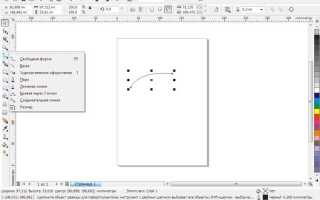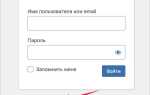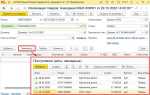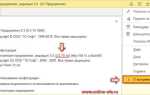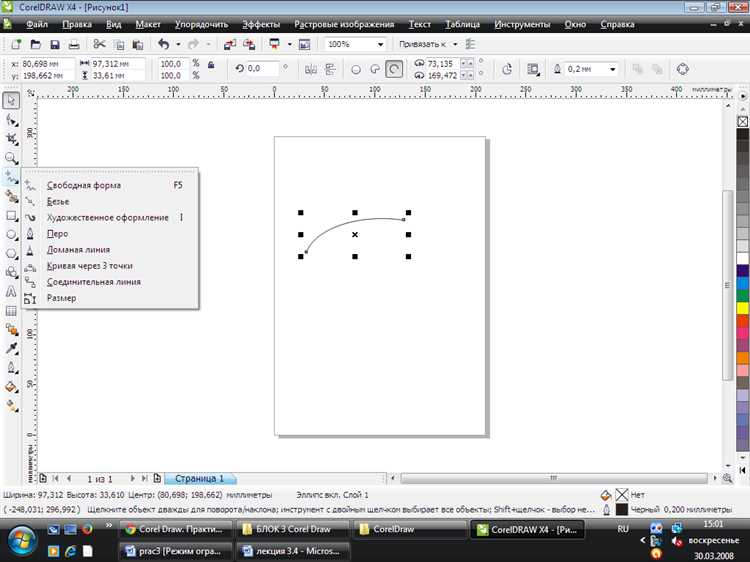
Открытые кривые в CorelDRAW часто мешают корректной работе с векторными объектами – они не позволяют заливать фигуру цветом, влияют на контуры при экспорте и могут вызвать ошибки при подготовке к печати. Закрытие таких кривых – обязательный этап при создании чистой и технологичной графики.
Чтобы замкнуть открытую кривую, сначала выделите объект с помощью инструмента «Форма» (F10). Обратите внимание на узлы: у открытой кривой начальный и конечный узлы не соединены. Выделите оба и щёлкните по кнопке «Присоединить два узла» на панели свойств. Если узлы находятся далеко друг от друга, переместите их, удерживая Ctrl для выравнивания по горизонтали или вертикали.
При необходимости скорректируйте форму замыкающего сегмента. Это особенно важно, если вы работаете с логотипами или техническими иллюстрациями. Используйте режим редактирования кривой Безье, чтобы добиться плавного и точного соединения. Избегайте резких изломов – они будут заметны после заливки или при масштабировании.
Если кривая состоит из нескольких разорванных сегментов, выберите все элементы, затем примените команду «Объединить» (Ctrl+L). После этого используйте инструмент «Форма», чтобы последовательно соединить разрывы. Включите опцию «Показать направление кривой», чтобы избежать ошибок с направлением узлов – это особенно критично при подготовке макетов к плоттерной резке.
Как найти открытые кривые с помощью команды «Показать замкнутые/незамкнутые»
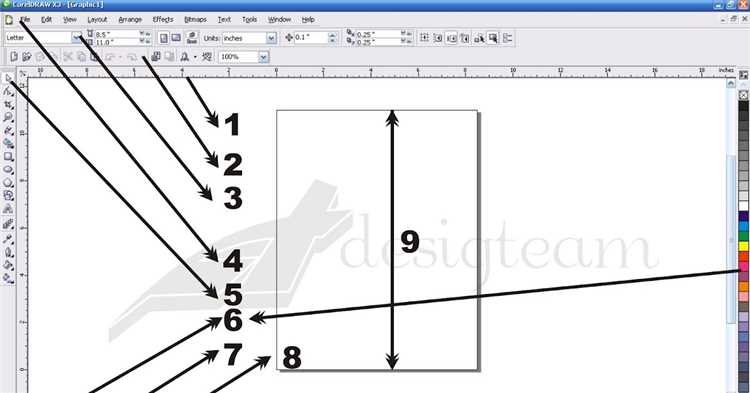
Выделите все объекты на рабочем поле с помощью сочетания клавиш Ctrl+A. Это ускоряет проверку, исключая необходимость выбора каждого элемента вручную.
Откройте вкладку Окно → Окна настройки → Управление объектами и перейдите к панели Проверка объектов.
В выпадающем списке выберите пункт Показать замкнутые/незамкнутые. CorelDRAW отобразит индикаторы на всех кривах: зелёная точка – замкнутая, красная – незамкнутая.
Для упрощения поиска активируйте фильтр, показывающий только незамкнутые кривые. Это исключает лишние объекты из обзора.
Щелчок по красной точке выделяет соответствующий контур. Используйте инструмент Форма (F10), чтобы изучить проблемные узлы и определить причину разрыва.
Команда особенно полезна при подготовке макетов к лазерной резке или плоттерной резке, где незамкнутые контуры вызывают ошибки обработки.
Как использовать инструмент «Форма» для ручного замыкания кривой
Инструмент «Форма» позволяет точно управлять узлами кривой, что делает его эффективным при ручном замыкании открытого контура.
- Выделите открытую кривую с помощью инструмента «Выделение» (F10).
- Переключитесь на инструмент «Форма» (F10).
- Найдите два крайних узла кривой – они отмечены большими квадратами.
- Удерживая клавишу Shift, щелкните оба крайних узла для их выделения.
- Нажмите правой кнопкой мыши на выделенные узлы и выберите пункт Присоединить (или используйте сочетание клавиш Ctrl+L).
- Если узлы не совпадают по координатам, перетащите один к другому вручную перед присоединением.
- После замыкания убедитесь, что узлы действительно объединены – при выделении они отображаются как один общий узел.
Чтобы проверить замкнутость:
- Выделите кривую и посмотрите на панель состояния внизу – должно быть указано «Кривая (замкнутая)».
- Попробуйте заливку: если контур замкнут, заливается вся фигура, а не фон документа.
Рекомендуется при необходимости дополнительно отредактировать форму соединения, используя команды «Сгладить» или «Прямолинейный сегмент» для улучшения визуального результата.
Как соединить узлы кривой с помощью команды «Присоединить»
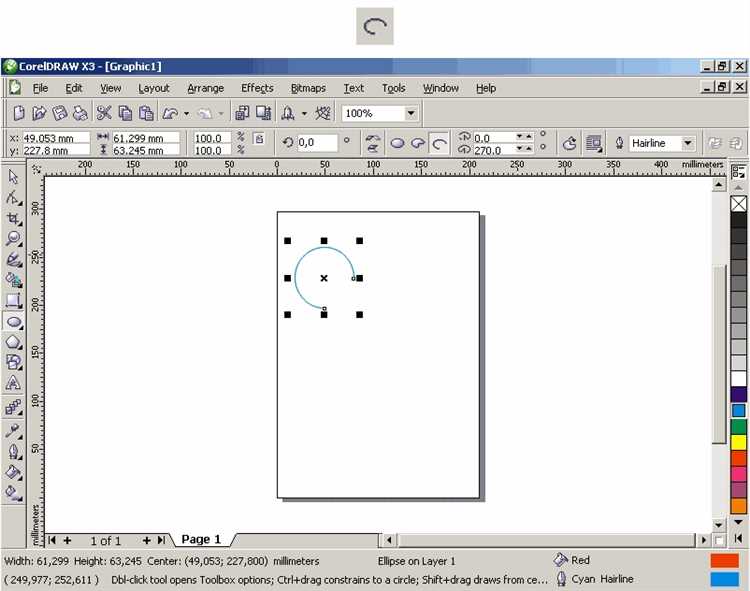
Для соединения двух открытых узлов в CorelDRAW необходимо выделить кривую с помощью инструмента «Форма» (F10). Затем, удерживая Shift, кликните по первому и второму узлу, которые нужно соединить.
После выделения нужных узлов нажмите кнопку «Присоединить» на панели свойств. Эта команда активна только при условии, что выбраны два незамкнутых узла одной или нескольких кривых. Если узлы находятся на разных объектах, предварительно выполните команду «Объединить» (Ctrl+L), чтобы получить единую кривую.
Важно: узлы должны находиться в пределах разумного расстояния, иначе соединение выполнено не будет. Если необходимо, воспользуйтесь инструментом «Форма» для перемещения узлов ближе друг к другу перед соединением.
После успешного соединения путь становится замкнутым, если это были крайние узлы одной кривой. Для визуального контроля включите отображение узлов (Вид → Отображать узлы) и убедитесь в отсутствии разрывов на концах линии.
Как замкнуть кривую с помощью команды «Замкнуть путь»
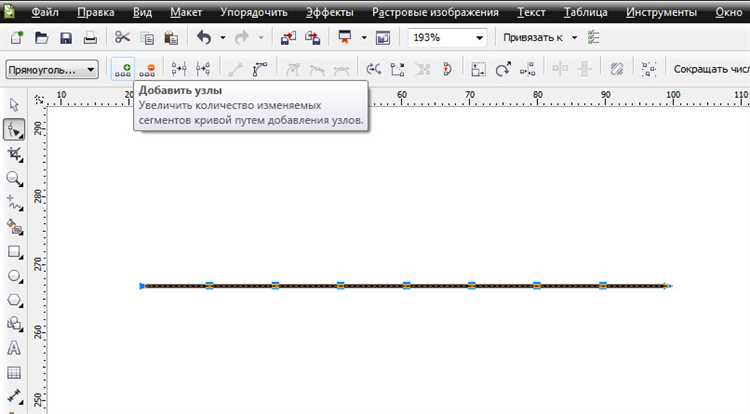
Выделите нужную кривую инструментом «Форма» (F10). Убедитесь, что она состоит из открытых узлов: незамкнутый путь всегда имеет два конечных узла без соединения между ними.
Кликните правой кнопкой мыши на одном из конечных узлов. В контекстном меню выберите пункт «Замкнуть путь». CorelDRAW автоматически соединит выбранный узел с другим открытым концом линии, создав замкнутый контур.
Если между узлами есть значительное расстояние, программа добавит прямой сегмент. Чтобы результат был плавным, перед замыканием вручную подкорректируйте положение узлов, приблизив их друг к другу инструментом «Форма».
После применения команды обязательно проверьте, не образовался ли острый угол или пересечение. При необходимости отредактируйте форму кривой, используя манипуляторы на узлах или добавьте промежуточные точки.
Команда «Замкнуть путь» доступна только для объектов типа кривая. Если контур состоит из группы или комбинации объектов, сначала выполните команду «Разгруппировать» (Ctrl+U), затем преобразуйте форму в кривую через «Преобразовать в кривую» (Ctrl+Q).
Что делать, если кривая состоит из нескольких разорванных сегментов
Если объект состоит из множества несоединённых отрезков, сначала необходимо объединить их в одну кривую. Выделите все сегменты с помощью инструмента «Форма» (Shape Tool) или удерживая Shift при выборе.
Затем воспользуйтесь командой Объект → Комбинировать (Ctrl+L), чтобы объединить фрагменты в один контур. После этого станут доступны узлы на концах каждого сегмента.
Аккуратно приближайте стыки между сегментами. Переместите узлы друг к другу и выделите их оба. В панели свойств нажмите «Присоединить два узла» (Join two nodes), чтобы соединить точки в единую линию. Повторяйте действие для всех разрывов.
Если между сегментами остались зазоры, используйте инструмент «Форма» для корректировки положения узлов. Не создавайте новые узлы – лучше переместить существующие для чистоты контура.
После объединения всех концов проверьте замкнутость кривой: выберите объект, нажмите Правка → Свойства объекта и убедитесь, что пункт «Кривая замкнута» активен. Если нет – проверьте наличие незамкнутых участков и повторите соединение узлов.
Избегайте автообъединения через инструменты автоматической трассировки – они создают лишние узлы и могут исказить контур. Всегда работайте вручную при точной подготовке макета под плоттер или гравировку.
Как проверить, замкнута ли кривая перед экспортом или резкой
Незамкнутая кривая может привести к ошибкам при резке или некорректному отображению в экспортируемом файле. Для точной проверки выполните следующие действия:
- Выделите кривую и откройте инструмент «Shape» (Форма).
- Просмотрите узлы (контрольные точки) на концах кривой. Если начальный и конечный узлы не совпадают, кривая не замкнута.
- Используйте команду Join Curves (Соединить кривые) для объединения разомкнутых сегментов. В CorelDRAW доступна опция «Close Curve» (Замкнуть кривую) для замыкания.
- Проверьте свойства объекта: у замкнутой кривой в панели атрибутов будет указано, что путь закрыт.
- Для окончательной проверки примените заливку. Замкнутая кривая должна заполниться цветом без пропусков.
- Перед экспортом в форматы для резки (например, DXF, SVG) включите режим просмотра узлов – незамкнутые кривые обычно выделяются предупреждениями или отсутствием заливки.
- При подготовке к резке проверьте файл в специализированной программе для режущих плоттеров, чтобы убедиться в корректности путей.
Регулярная проверка и замыкание кривых на этапе подготовки избавит от ошибок при резке и обеспечит точность конечного результата.
Почему кривая может не замыкаться и как это исправить
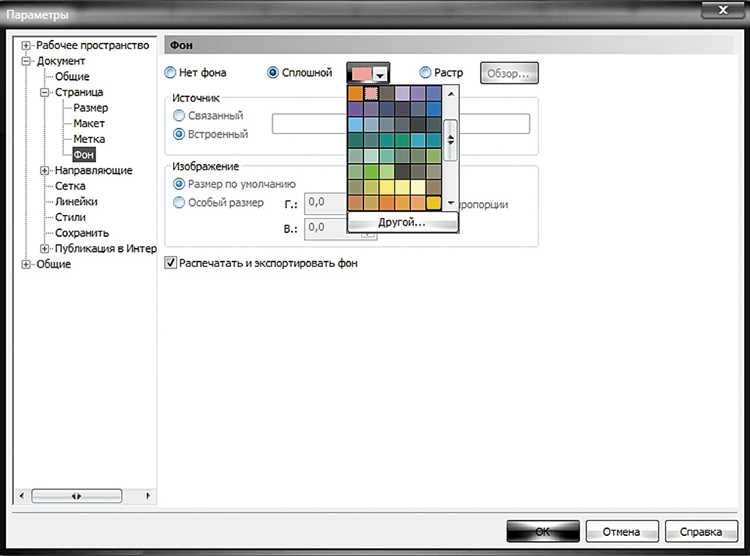
Основная причина незамкнутой кривой – разрыв между начальной и конечной точками контура. В CorelDRAW даже незначительное расстояние между ними не позволяет считать кривую замкнутой. Проверяйте узлы с помощью инструмента «Узел» (Shape Tool), увеличивая масштаб, чтобы выявить минимальные зазоры.
Еще одна проблема – наличие дублирующихся узлов в месте стыковки. Они создают визуальный замкнутый контур, но программа рассматривает их как разрыв. Удалите лишние узлы или объедините их функцией «Соединить узлы» (Join Nodes).
Неправильное направление сегментов кривой приводит к разрыву. Используйте опцию «Проверить направление контура» и при необходимости измените ориентацию узлов, чтобы обеспечить непрерывность линий.
Инструмент «Соединить объекты» (Join Curve) позволяет объединить несколько отрезков в единую замкнутую кривую. После применения проверьте, что между узлами отсутствуют зазоры и все узлы объединены.
Если кривая состоит из нескольких частей, используйте команду «Объединить» (Combine), затем «Соединить узлы» для формирования единого замкнутого контура. Это важно для корректной работы с заливками и экспортом в векторные форматы.
Исправить незамкнутую кривую можно также с помощью функции «Выровнять узлы» (Align Nodes), если узлы расположены близко, но не совпадают точно по координатам.
Как автоматизировать поиск и замыкание кривых в сложных проектах
Для ускорения процесса работы с открытыми кривыми в CorelDRAW применяйте встроенный инструмент «Инструмент проверки объектов» (Object Manager) и функции автоматического исправления. В меню «Упрощение» используйте команду «Проверка и исправление кривых» для выявления незамкнутых сегментов. Это позволит моментально увидеть, где линии не сходятся, без необходимости вручную проверять каждую.
Используйте макросы, которые сканируют все кривые на странице, определяют точки начала и конца открытых контуров и автоматически применяют операцию замыкания с заданным допуском по расстоянию между конечными узлами. Макросы пишутся на VBA или через Corel SCRIPT, что существенно экономит время при работе с сотнями объектов.
В сложных композициях стоит использовать фильтры выделения по типу объекта и их свойствам: выберите все кривые, затем с помощью скрипта или стандартных функций выделите только те, у которых не совпадают начальная и конечная точки. Это минимизирует ошибки и исключит лишние действия с уже замкнутыми контурами.
При замыкании кривых учитывайте допуск по координатам узлов. Автоматизация должна включать параметр, который объединяет узлы, расположенные ближе 0.1-0.2 пикселя друг к другу, чтобы не создавать искажений, но при этом корректно закрывать разрывы.
В конце процесса автоматизированной проверки используйте функцию «Объединение» (Weld) или «Сцепление» (Join Curves) для окончательного формирования замкнутых контуров, что гарантирует правильную работу с заливками и эффектами, требующими непрерывных путей.
Вопрос-ответ:
Как замкнуть открытую кривую в CorelDRAW без использования дополнительных плагинов?
Чтобы замкнуть открытую кривую в CorelDRAW, нужно сначала выделить объект с помощью инструмента «Выделение». Затем в меню «Кривая» выберите опцию «Замкнуть кривую». Это автоматически соединит начальную и конечную точки. Если автоматическое замыкание не дает желаемого результата, можно вручную добавить узлы с помощью инструмента «Узел» и перетащить их так, чтобы они соприкасались.
Можно ли корректно замкнуть сложную открытую кривую с большим количеством узлов, чтобы сохранить форму?
Да, можно. Для этого выделите кривую и переключитесь в режим редактирования узлов. Найдите начальную и конечную точки кривой и аккуратно соедините их, используя функцию «Объединить узлы». После этого отрегулируйте изгибы, перемещая узлы и управляющие ручки, чтобы сохранить первоначальный внешний вид. Если соединение происходит слишком резко, можно сгладить узлы, применив инструмент «Сглаживание».
Какие способы существуют для проверки, что кривая действительно замкнута в CorelDRAW?
Проверить замкнутость кривой можно несколькими способами. Первый — выделить объект и посмотреть, исчезли ли видимые концы (открытые узлы). Второй — открыть панель свойств узлов: если у кривой одна непрерывная точка без разрывов, значит, кривая замкнута. Также можно использовать функцию «Объединить узлы» и убедиться, что начальная и конечная точки совпали. В некоторых случаях полезно увеличить масштаб, чтобы рассмотреть места соединения.
Что делать, если после замыкания кривой в CorelDRAW появляются нежелательные заломы или искажения?
Появление заломов связано с резким соединением управляющих ручек узлов. Чтобы исправить это, выделите проблемный узел и с помощью инструмента «Узел» измените тип узла на «Сглаженный» или вручную отрегулируйте направления управляющих линий. Иногда помогает добавление дополнительных узлов рядом с местом соединения, чтобы точнее контролировать форму. Также стоит проверить, не наложены ли узлы слишком близко друг к другу, что может создавать эффект искажения.